计算机硬件维修
计算机维修手册
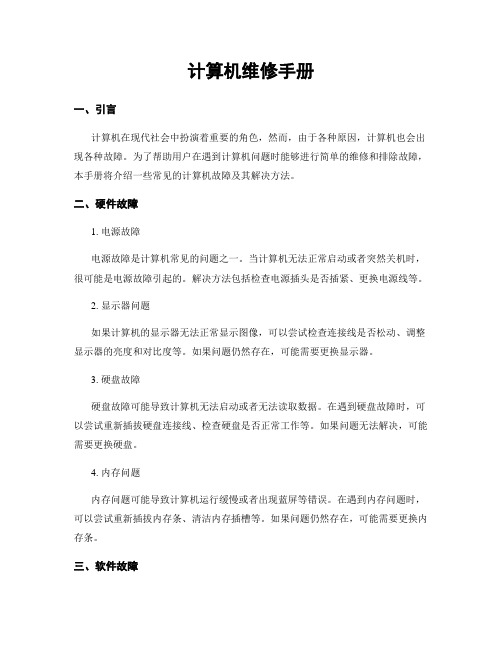
计算机维修手册一、引言计算机在现代社会中扮演着重要的角色,然而,由于各种原因,计算机也会出现各种故障。
为了帮助用户在遇到计算机问题时能够进行简单的维修和排除故障,本手册将介绍一些常见的计算机故障及其解决方法。
二、硬件故障1. 电源故障电源故障是计算机常见的问题之一。
当计算机无法正常启动或者突然关机时,很可能是电源故障引起的。
解决方法包括检查电源插头是否插紧、更换电源线等。
2. 显示器问题如果计算机的显示器无法正常显示图像,可以尝试检查连接线是否松动、调整显示器的亮度和对比度等。
如果问题仍然存在,可能需要更换显示器。
3. 硬盘故障硬盘故障可能导致计算机无法启动或者无法读取数据。
在遇到硬盘故障时,可以尝试重新插拔硬盘连接线、检查硬盘是否正常工作等。
如果问题无法解决,可能需要更换硬盘。
4. 内存问题内存问题可能导致计算机运行缓慢或者出现蓝屏等错误。
在遇到内存问题时,可以尝试重新插拔内存条、清洁内存插槽等。
如果问题仍然存在,可能需要更换内存条。
三、软件故障1. 操作系统问题操作系统问题可能导致计算机无法正常启动或者运行。
在遇到操作系统问题时,可以尝试重启计算机、修复操作系统等。
如果问题无法解决,可能需要重新安装操作系统。
2. 病毒感染病毒感染可能导致计算机运行异常或者数据丢失。
在遇到病毒感染时,可以尝试运行杀毒软件进行扫描和清除。
如果问题仍然存在,可能需要重新安装操作系统。
3. 软件冲突软件冲突可能导致计算机运行缓慢或者出现错误。
在遇到软件冲突时,可以尝试卸载冲突的软件、更新软件版本等。
如果问题仍然存在,可能需要寻求专业技术支持。
四、网络故障1. 网络连接问题网络连接问题可能导致计算机无法访问互联网或者局域网。
在遇到网络连接问题时,可以尝试重新连接网络、检查网络设置等。
如果问题仍然存在,可能需要联系网络管理员或者网络服务提供商。
2. Wi-Fi问题如果计算机无法连接Wi-Fi网络,可以尝试重新启动无线路由器、检查Wi-Fi密码是否正确等。
计算机硬件故障常见原因及排除方法
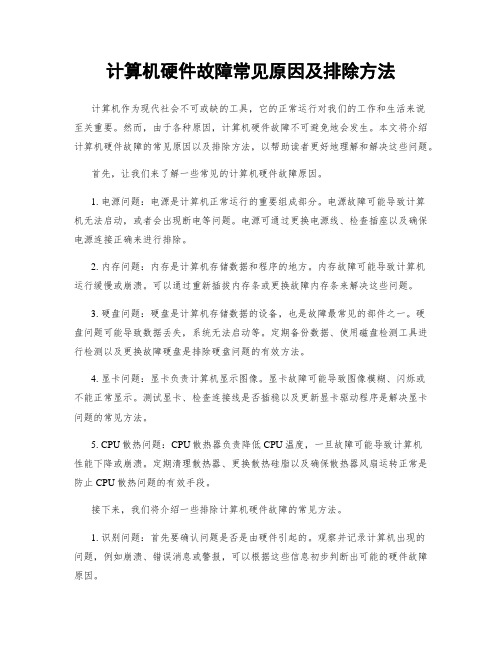
计算机硬件故障常见原因及排除方法计算机作为现代社会不可或缺的工具,它的正常运行对我们的工作和生活来说至关重要。
然而,由于各种原因,计算机硬件故障不可避免地会发生。
本文将介绍计算机硬件故障的常见原因以及排除方法,以帮助读者更好地理解和解决这些问题。
首先,让我们来了解一些常见的计算机硬件故障原因。
1. 电源问题:电源是计算机正常运行的重要组成部分。
电源故障可能导致计算机无法启动,或者会出现断电等问题。
电源可通过更换电源线、检查插座以及确保电源连接正确来进行排除。
2. 内存问题:内存是计算机存储数据和程序的地方。
内存故障可能导致计算机运行缓慢或崩溃。
可以通过重新插拔内存条或更换故障内存条来解决这些问题。
3. 硬盘问题:硬盘是计算机存储数据的设备,也是故障最常见的部件之一。
硬盘问题可能导致数据丢失,系统无法启动等。
定期备份数据、使用磁盘检测工具进行检测以及更换故障硬盘是排除硬盘问题的有效方法。
4. 显卡问题:显卡负责计算机显示图像。
显卡故障可能导致图像模糊、闪烁或不能正常显示。
测试显卡、检查连接线是否插稳以及更新显卡驱动程序是解决显卡问题的常见方法。
5. CPU散热问题:CPU散热器负责降低CPU温度,一旦故障可能导致计算机性能下降或崩溃。
定期清理散热器、更换散热硅脂以及确保散热器风扇运转正常是防止CPU散热问题的有效手段。
接下来,我们将介绍一些排除计算机硬件故障的常见方法。
1. 识别问题:首先要确认问题是否是由硬件引起的。
观察并记录计算机出现的问题,例如崩溃、错误消息或警报,可以根据这些信息初步判断出可能的硬件故障原因。
2. 检查连接:检查计算机内所有硬件组件之间的连接,确保连接线插稳。
松脱的连接可能导致硬件故障。
3. 进行诊断测试:通过一些硬件诊断工具,如MemTest86、Hard Disk Sentinel 等,对硬件进行测试和监测,以确定是否存在故障。
这些工具能够检测内存、硬盘等硬件的问题,并生成相应的报告。
计算机维修技术
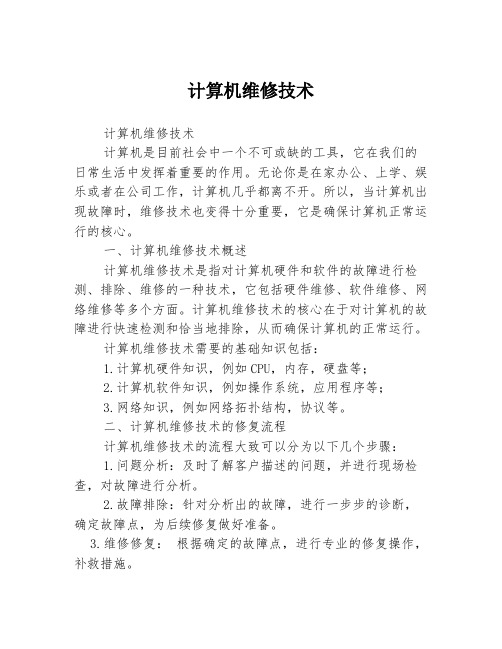
计算机维修技术计算机维修技术计算机是目前社会中一个不可或缺的工具,它在我们的日常生活中发挥着重要的作用。
无论你是在家办公、上学、娱乐或者在公司工作,计算机几乎都离不开。
所以,当计算机出现故障时,维修技术也变得十分重要,它是确保计算机正常运行的核心。
一、计算机维修技术概述计算机维修技术是指对计算机硬件和软件的故障进行检测、排除、维修的一种技术,它包括硬件维修、软件维修、网络维修等多个方面。
计算机维修技术的核心在于对计算机的故障进行快速检测和恰当地排除,从而确保计算机的正常运行。
计算机维修技术需要的基础知识包括:1.计算机硬件知识,例如CPU,内存,硬盘等;2.计算机软件知识,例如操作系统,应用程序等;3.网络知识,例如网络拓扑结构,协议等。
二、计算机维修技术的修复流程计算机维修技术的流程大致可以分为以下几个步骤:1.问题分析:及时了解客户描述的问题,并进行现场检查,对故障进行分析。
2.故障排除:针对分析出的故障,进行一步步的诊断,确定故障点,为后续修复做好准备。
3.维修修复:根据确定的故障点,进行专业的修复操作,补救措施。
4.测试验证:测试已修复的设备,验证其是否有效,检查是否还有其它的问题。
5.问题报告:编写问题报告,记录问题描述、排除的故障、维修的过程、测试的结果及处理意见。
三、计算机硬件维修技术(一)硬件维修原理计算机硬件维修,通常指对计算机的硬件故障进行排查和修复,硬件维修的主要原理是对计算机硬件进行系统性的排查和维修。
当计算机硬件损坏或发生故障时,我们通常要进行以下逐步排查:1.确定故障点(确定硬件故障的具体位置):这个步骤包括软硬件的统一排查,诊断问题初期的问题性质,以及进一步的测试排查。
2.维修硬件部件:针对确定好的故障部件进行处理。
3.测试硬件部件:进行修复后是否还有故障的测试。
4.维护硬件部件:添加维护硬件的步骤,以便提高硬件部件的可靠性。
(二)常见的硬件故障1.硬盘故障:硬盘在计算机中具有很重要的地位,因此硬盘故障通常会对计算机的使用造成很大的影响。
计算机硬件技术维修工作中存在的问题及对策

计算机硬件技术维修工作中存在的问题及对策随着计算机技术的快速发展,计算机在我们的工作和生活中扮演着越来越重要的角色,因此计算机硬件技术维修工作也变得尤为重要。
计算机硬件技术维修工作中存在着不少的问题和挑战。
本文将介绍计算机硬件技术维修工作中存在的问题及对策。
一、问题1:故障判断不准确在计算机硬件技术维修工作中,故障判断的准确性是至关重要的。
一些技术维修人员在没有深入研究问题的情况下,就会进行拆卸和更换部件,导致无法解决问题。
这将浪费客户的时间和金钱。
而且,计算机系统中的故障往往不仅仅涉及到一个部件,还可能涉及其他部件,这需要技术维修人员有一定的专业知识和经验。
对策:提高技术维修人员的专业技能和经验,加强与客户之间的沟通与交流,更好地了解问题背景和客户需求,避免过度处理故障问题,确保准确判断故障原因,并提供切实可行的解决方案。
二、问题2:缺乏专业的维修工具和设备尤其对于小型的维修店,他们经常不能得到专业的维修工具和设备,这让技术维修人员面临了更大的挑战。
这会导致许多问题不能得到解决,也无法按时修复计算机的故障。
对策:提高维修工具和设备的质量和数量,并按时维护和更新。
开发适合各种计算机型号和品牌的工具包,这将有助于技术维修人员更好地解决计算机故障问题。
三、问题3:计算机部件供应困难计算机硬件技术维修工作中的另一个问题是,部件供应困难。
由于很多计算机部件都是按需定制,这就导致很多部件不能很快获得。
尤其是对于一些老旧的计算机型号,部件供应的问题更加严重。
对策:及时更新新的计算机技术,尤其是一些新的计算机型号,增加计算机部件的供应量。
同时,技术维修人员可以在更换零部件时,尽量地选择可替代的部件,以便解决计算机故障问题。
四、问题4:客户投诉和维权问题对于技术维修人员来说,他们维修计算机的本意是为了服务客户,但在实际工作中也存在一些情况,部分客户会投诉或维权。
这种情况使得技术维修人员感到不安,也会让其他客户对修理店产生怀疑和不满。
计算机硬件维修工作规程

惠州培训网
更多免费资料下载请进: 好好学习社区
计算机硬件维修工作规程
1 适用范围
适用于对计算机设备(计算机设备包括小型机、服务器、微机、路由器、集线器、配线架、UPS 、打印机、扫描仪、数码相机、机柜等)和计算机配件(计算机配件包括光驱、内存条、硬盘、多媒体音箱、MODEN 、网卡、声卡、软驱等)的维修。
2 作业流程及要求
2.1各部门在计算机设备或配件损坏或发生故障后应在应立即报告技术支持部并填写《安装维修申请表》,经技术支持部确认后进行安装维修,并填写《安装维修记录表》。
2.2保修期内的设备应送保修单位修理。
2.3保修期外确需送外单位维修的,经总经理审批后送外维修 。
2.4技术支持部应填写《安装维修记录表》作为设备的案保存。
3 相关记录
《安装维修申请表》
《安装维修记录表》。
计算机硬件故障修复的常见方法

计算机硬件故障修复的常见方法计算机在我们日常工作和生活中扮演着非常重要的角色,然而,偶尔会出现硬件故障导致我们无法正常使用计算机。
本文将介绍几种常见的计算机硬件故障修复方法,帮助用户解决一些常见的问题。
一、清理计算机内部计算机内部积累的灰尘和杂物可能会导致硬件故障。
因此,定期清理计算机内部是必要的。
首先,关闭计算机并断开电源。
然后,打开机箱并使用压缩气罐或软刷将灰尘从内部清除出来。
同时,确保风扇和散热器没有被堵塞。
最后,重新组装计算机并重新启动。
二、检查硬件连接在遇到计算机硬件问题时,我们应该首先确保各硬件组件正确连接。
例如,对于显示器问题,可以检查连接显示器的电缆是否牢固。
对于打印机问题,可以检查打印机与计算机之间的连接线是否连接正确。
如果发现连接松动或有损坏的线缆,及时更换或修复可解决问题。
三、升级或更换硬件驱动程序硬件驱动程序是使硬件设备与操作系统进行通信的关键。
有时,计算机硬件故障可能是由于过时或损坏的硬件驱动程序引起的。
在这种情况下,我们可以尝试升级或更换硬件驱动程序来解决问题。
可以通过访问硬件制造商的官方网站下载最新版本的驱动程序,或者使用驱动程序更新工具来更新硬件驱动程序。
四、重新安装操作系统在某些情况下,计算机硬件故障可能是由于操作系统出现问题引起的。
例如,操作系统文件损坏、病毒感染等都可能导致硬件故障。
在这种情况下,重新安装操作系统可以解决问题。
首先,备份重要文件。
然后,使用操作系统安装光盘或USB驱动器重新启动计算机,按照界面提示进行重新安装操作系统。
五、硬件设备替换如果以上方法都无法解决计算机硬件故障,那么可能需要考虑更换硬件设备。
例如,如果硬盘损坏无法修复,那么需要更换新的硬盘。
如果显卡出现问题,那么可能需要更换新的显卡。
在这种情况下,最好咨询专业维修人员或联系硬件制造商以获取更准确的建议和解决方案。
六、寻求专业帮助出现严重的计算机硬件故障时,如果自己无法解决,最好寻求专业帮助。
常见的计算机硬件故障及解决方法

常见的计算机硬件故障及解决方法在日常使用计算机的过程中,我们常常会遇到各种各样的故障。
有时候,这些故障是由于计算机硬件出现问题所致。
本文将详细介绍几种常见的计算机硬件故障,并提供相应的解决方法。
一、硬盘故障1. 故障现象:开机时,硬盘无法正常启动,或者在计算机运行过程中突然出现硬盘读写错误的提示。
2. 解决方法:a. 检查硬盘线缆是否连接正确,尝试重新连接。
b. 在BIOS中检查硬盘是否被识别,如果未被识别,可能是硬盘故障,替换硬盘。
c. 如果硬盘被识别,尝试使用硬盘修复工具修复错误。
d. 如果以上方法无效,可能是硬盘寿命已到,需要更换新的硬盘。
二、内存故障1. 故障现象:在使用计算机过程中,经常出现蓝屏或死机的情况。
2. 解决方法:a. 打开机箱,重新插拔内存条,确保插拔无误。
b. 检查内存频率是否与主板兼容,在BIOS中调整相应的参数。
c. 下载并运行内存检测工具,检测内存是否存在问题。
d. 如果内存存在问题,可以尝试更换新的内存条。
三、显卡故障1. 故障现象:计算机开机后,屏幕显示异常,出现花屏或黑屏现象。
2. 解决方法:a. 检查显卡连接是否松动,重新连接显卡。
b. 检查显卡驱动是否正常,可尝试重新安装显卡驱动。
c. 在BIOS中调整显卡相关设置,如显存大小。
d. 如果以上方法无效,可能是显卡故障,需要更换显卡。
四、电源故障1. 故障现象:计算机无法开机,或者突然断电。
2. 解决方法:a. 检查电源线是否连接正确,确保电源插头没有松动。
b. 检查电源开关是否打开。
c. 如果以上方法无效,可以尝试使用其他电源线和插座进行尝试。
d. 如果仍然无法解决问题,可能是电源故障,需要更换新的电源。
五、CPU故障1. 故障现象:计算机开机后无法启动,或者出现频繁死机现象。
2. 解决方法:a. 检查CPU插槽是否松动,重新插拔CPU。
b. 清洁CPU和散热器,确保散热器正常运转。
c. 检查CPU温度,过高的温度可能导致故障,可更换散热器或添加风扇来降温。
办公用计算机系统的硬件故障排除和维修

办公用计算机系统的硬件故障排除和维修在现代办公环境中,计算机系统的运作几乎成为日常工作中不可或缺的一部分。
然而,由于硬件故障的出现,计算机系统可能会出现各种问题,影响到员工的工作效率和办公工作的正常进行。
因此,办公用计算机系统的硬件故障排除和维修是至关重要的。
硬件故障可能涉及计算机的各个组件,包括中央处理器(CPU)、内存、硬盘、显示器、键盘、鼠标等等。
以下是几种常见的硬件故障及其排除和维修的方法。
1. 电源问题:如果计算机无法开机或无法正常运行,首先要检查电源连接是否稳固。
如果电源连接良好但问题仍然存在,可能是电源本身故障。
可以尝试更换电源线或使用电源测试仪进行检测。
如果电源仍然无法正常工作,则需要更换故障的电源。
2. 内存问题:当计算机运行缓慢或出现崩溃或死机时,很可能是内存故障引起的。
首先,可以尝试重新插拔内存条并清洁插槽。
如果问题仍然存在,可以使用内存测试软件进行测试并检测出故障的内存条。
需要更换故障的内存条,并确保新的内存与计算机兼容。
3. 硬盘问题:硬盘故障可能导致数据丢失或系统无法启动。
如果硬盘发出奇怪的声音或无法被计算机识别,可能是硬盘故障。
首先,可以尝试重新连接硬盘线缆并确保它们连接良好。
如果问题仍然存在,可以使用硬盘测试工具进行诊断,并准备好备份数据。
如果硬盘故障无法修复,必须更换故障的硬盘,并重新安装操作系统。
4. 显示器问题:当计算机显示器无法显示图像或出现模糊或闪烁的画面时,很可能是显示器故障。
首先,可以检查显示器连接是否良好,并确保电源线和视频线完好无损。
如果问题仍然存在,可以尝试将显示器连接到其他计算机上进行测试。
如果问题依然存在,可能是显示器本身的问题,需要更换故障的显示器。
5. 键盘和鼠标问题:当键盘或鼠标无法正常工作或出现按键失灵时,可以尝试重新连接键盘和鼠标,并确保连接良好。
如果问题仍然存在,可以尝试将键盘或鼠标连接到其他计算机上测试,以确定是否是设备故障。
计算机硬件维修工作流程

1. 流程图:
计算机硬件维修工作流程
使用部门研发中心财务中心(财务
科)
外单位
2.流程说明
2.1.故障信息反馈:由计算机使用部门将所发生的故障向
研发中心信息办反馈。
2.2.现场维修:由信息办派出技术人员到现场检查维修。
2.3.送信息办维修:如不能现场维修的,由使用部门送信
息办维修。
2.4.鉴定、外委报价:信息办不能维修须委外修理时,由
信息办鉴定故障现象,提出委外修理及维修价格报告
送财务审核。
2.5.审核:财务对报告有关修理费进行审核。
2.6.委外修理:委托外单位修理。
2.7.验收、使用:使用部门对已维修好的设备或网络线路
验收、使用。
3.附则
3.1.制、修、废。
本管理流程,经公司经营委员会(中、
高层领导班子组成)审议后,呈请总经理承认公告实
施;修改、废止时亦同。
3.2.公告实施。
本办法自##年##月##日起公告实
施。
计算机硬件维修中的故障排查流程与方法

计算机硬件维修中的故障排查流程与方法计算机硬件故障在日常使用中时常会遇到,为了能够高效地排查和修复这些故障,我们需要遵循一系列的流程与方法。
本文将介绍针对计算机硬件维修中的故障排查流程与方法,以帮助读者更好地应对硬件故障。
第一步:初步检查当我们发现计算机硬件出现故障时,我们首先要做的是进行初步检查。
这个步骤可以帮助我们判断故障的范围和可能的原因。
以下是一些常见的初步检查方法:1. 确认电源是否正常连接,并检查电源是否工作正常。
可以通过观察电源指示灯或使用电压测试仪来检查电源是否工作。
2. 检查计算机的各个硬件组件是否正常连接。
例如,检查内存条、显卡、硬盘等是否牢固连接在主板上。
3. 检查外部设备是否正常工作。
例如,如果是显示器或打印机出现问题,可以尝试连接到其他计算机上,确认是否是设备本身的问题。
通过初步检查,我们可以初步判断故障出现的范围和原因,有助于我们进行进一步的排查和修复。
第二步:详细排查在初步检查的基础上,我们需要进行更加详细的排查,以确定硬件故障具体出现在哪个组件上。
以下是一些常见的排查方法:1. 使用诊断工具。
现代计算机经常配备了一些诊断工具,可以帮助我们快速检测硬件故障。
例如,可以使用硬件诊断软件来检测内存、硬盘等组件的健康状态。
2. 进行排除法。
可以将硬件组件分别连接到其他可工作的计算机上,确认是否是某个组件的问题。
例如,如果打印机在其他计算机上正常工作,可以确定问题出现在计算机本身。
3. 检查错误日志。
操作系统通常会生成错误日志,记录硬件故障的相关信息。
可以查看错误日志,获取更多关于故障的线索。
通过详细排查,我们可以更精确地定位问题所在,并采取针对性的修复措施。
第三步:修复与替换当我们确定了硬件故障的具体位置后,就可以着手进行修复与替换。
以下是一些常见的修复措施:1. 清理和维护。
有时候,硬件故障可能是由于灰尘、杂质等导致的。
可以使用压缩空气清理内部组件,或者更换散热器和风扇等维护硬件。
硬件维修岗位职责
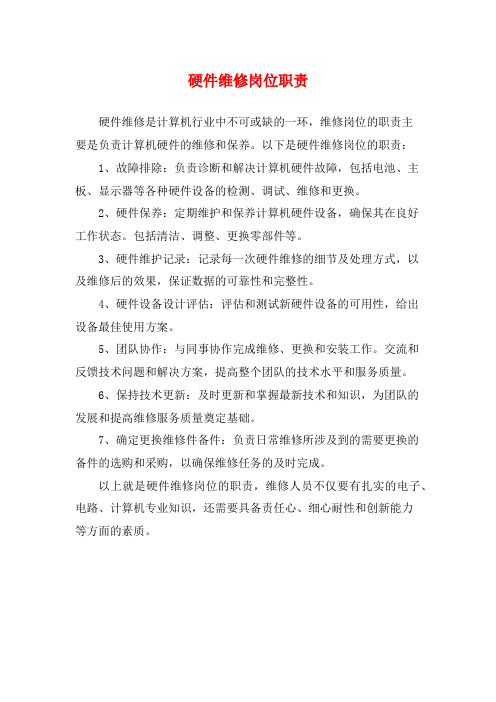
硬件维修岗位职责
硬件维修是计算机行业中不可或缺的一环,维修岗位的职责主
要是负责计算机硬件的维修和保养。
以下是硬件维修岗位的职责:
1、故障排除:负责诊断和解决计算机硬件故障,包括电池、主板、显示器等各种硬件设备的检测、调试、维修和更换。
2、硬件保养:定期维护和保养计算机硬件设备,确保其在良好
工作状态。
包括清洁、调整、更换零部件等。
3、硬件维护记录:记录每一次硬件维修的细节及处理方式,以
及维修后的效果,保证数据的可靠性和完整性。
4、硬件设备设计评估:评估和测试新硬件设备的可用性,给出
设备最佳使用方案。
5、团队协作:与同事协作完成维修、更换和安装工作。
交流和
反馈技术问题和解决方案,提高整个团队的技术水平和服务质量。
6、保持技术更新:及时更新和掌握最新技术和知识,为团队的
发展和提高维修服务质量奠定基础。
7、确定更换维修件备件:负责日常维修所涉及到的需要更换的
备件的选购和采购,以确保维修任务的及时完成。
以上就是硬件维修岗位的职责,维修人员不仅要有扎实的电子、电路、计算机专业知识,还需要具备责任心、细心耐性和创新能力
等方面的素质。
计算机系统的维护维修方法

计算机系统的维护维修方法计算机系统的维护维修是确保计算机系统正常运行和提高系统性能的重要环节。
随着计算机技术的不断发展,计算机系统维护维修方法也在不断更新和完善。
本文将从硬件和软件两个方面介绍计算机系统的维护维修方法。
一、硬件维护维修方法1. 清洁和除尘计算机硬件中的风扇、散热器等部件容易积累灰尘,影响散热效果。
定期对计算机进行清洁和除尘,可以保持硬件的正常工作状态。
2. 定期检查和更换硬件定期检查计算机硬件的状态,如主板、内存、硬盘等,发现问题及时修复或更换,以避免硬件故障对系统的影响。
3. 防止过热计算机硬件在长时间高负荷运行时容易过热,影响系统的稳定性和寿命。
可以使用散热器、风扇等散热设备,合理安排设备布局,确保良好的散热效果。
4. 数据备份和恢复定期进行数据备份,以防止硬件故障或人为操作失误导致数据丢失。
同时,备份数据的存储设备应放置在安全可靠的地方,以防止数据丢失。
二、软件维护维修方法1. 定期升级和更新操作系统及时升级和更新操作系统,可以修复一些已知的安全漏洞和系统错误,提高系统的稳定性和安全性。
2. 定期清理系统垃圾文件计算机系统在长时间运行后会产生各种垃圾文件,如临时文件、回收站文件等,定期清理这些垃圾文件可以释放磁盘空间,提高系统的运行速度。
3. 定期进行病毒扫描和防护计算机系统容易受到病毒和恶意软件的攻击,定期进行病毒扫描和防护是保证系统安全的重要措施。
可以安装杀毒软件,并定期更新病毒库,及时发现和清除病毒。
4. 确保软件的合法性和正版性使用正版和合法的软件可以避免使用盗版软件带来的安全风险和法律纠纷。
定期检查和更新软件授权信息,确保软件的合法性。
5. 备份和恢复系统设置和数据定期备份系统设置和重要数据,以备不时之需。
在系统发生故障时,可以快速恢复系统设置和数据,减少损失。
计算机系统的维护维修方法包括硬件和软件两个方面。
在日常维护中,需要定期清洁和除尘、检查和更换硬件、防止过热、进行数据备份等。
计算机维修的案例

计算机维修的案例在如今这个数字化的时代,计算机已经成为我们生活和工作中不可或缺的工具。
然而,就像任何其他设备一样,计算机也会时不时地出现故障。
接下来,我将为您分享几个常见的计算机维修案例,希望能让您对计算机维修有更深入的了解。
案例一:硬件故障导致的死机有一次,一位客户向我们抱怨他的计算机频繁死机。
经过初步检查,我们发现计算机的散热系统存在问题,CPU 温度过高。
打开机箱后,我们看到 CPU 风扇上积累了厚厚的灰尘,严重影响了风扇的转速和散热效果。
我们首先小心地拆下 CPU 风扇,用软毛刷和吹风机仔细清理了风扇和散热片上的灰尘。
然后,重新涂抹了优质的导热硅脂,以增强CPU 与散热器之间的热传递。
在完成这些操作后,我们重新启动计算机,并进行了长时间的压力测试。
结果显示,CPU 温度恢复正常,死机问题得到解决。
这个案例告诉我们,定期清理计算机内部的灰尘对于保持其正常运行至关重要。
尤其是在长时间使用后,灰尘的积累可能会导致严重的散热问题,进而影响计算机的性能和稳定性。
案例二:软件冲突引发的系统崩溃另一位客户遇到了系统崩溃的问题,每次开机后不久就会出现蓝屏错误。
通过分析蓝屏代码和系统日志,我们发现是新安装的一款软件与系统中的其他软件存在冲突。
为了解决这个问题,我们首先进入安全模式,卸载了最近安装的可疑软件。
然后,使用系统自带的修复工具对系统文件进行了检查和修复。
重新启动计算机后,系统恢复了正常运行。
但为了确保不再出现类似问题,我们还建议客户更新了系统和其他软件的版本,以避免因软件版本不兼容而引发的冲突。
这个案例提醒我们,在安装新软件时要谨慎选择,并且及时更新软件和系统,以保证其兼容性和稳定性。
案例三:硬盘故障导致的数据丢失有一位客户在使用计算机时突然听到硬盘发出异常的响声,随后计算机无法正常启动。
我们接到报修后,初步判断可能是硬盘出现了物理故障。
为了挽救数据,我们将故障硬盘连接到专业的数据恢复设备上,尝试读取其中的数据。
计算机硬件维护工程师岗位职责

计算机硬件维护工程师岗位职责
计算机硬件维护工程师是负责计算机硬件维护、故障排除和设
备维修的专业技术人员。
他们需要解决各种硬件问题,包括电路板、硬盘驱动器、内存、CPU、显示器、键盘、鼠标等,确保计算机设备
的正常工作。
具体岗位职责如下:
1. 维护计算机硬件——根据制定的维护计划、检查表和需要维
护设备的硬件手册,进行计算机硬件设备的检查、维护、保养和更新。
2. 故障排除——在计算机出现故障时,进行系统和硬件故障的
分析和定位,解决各种硬件和软件问题,确保设备能够正常工作。
3. 维修计算机硬件——诊断和维修计算机硬件设备,包括更换
损坏的硬件设备、配置软件驱动程序、调整电路板等工作,确保设
备正常运行。
4. 技术支持——提供技术支持,帮助用户解决各种硬件和软件
问题,回答用户提出的技术问题,提供技术建议。
5. 设备管理——管理计算机硬件设备,制定设备管理计划和方案,监督设备的维护和使用,保证计算机硬件的可靠性和稳定性。
6. 风险评估——进行计算机硬件风险评估工作,制定防范和解
决方案,确保计算机硬件设备的安全和可靠性。
7. 技术培训——对用户进行技术培训,提高用户对计算机硬件
使用的技能和知识水平,以提高其使用效率和安全性。
总之,计算机硬件维护工程师通过对电脑等设备进行维护保养,故障排除,硬件维修等一系列工作,保障计算机设备的长期可靠运行。
计算机维修技术

计算机维修技术计算机维修技术是指针对已经出现问题的计算机硬件和软件进行修复和维护的技术。
随着计算机在日常生活中的普及和广泛应用,计算机维修技术的重要性也越来越凸显出来。
本文将从维修技术的基础知识、常见故障和解决方法、维修技术的发展趋势等方面进行论述。
一、维修技术的基础知识1.计算机硬件知识计算机硬件是指构成计算机基本框架的各个部件,包括中央处理器、硬盘、内存、显卡、主板等。
了解计算机硬件的工作原理和相互连接方式对于进行维修是非常重要的。
维修技术人员需要熟悉各种硬件设备的规格和使用情况,以便更好地进行故障排除和维护。
2.计算机软件知识计算机软件是指安装在计算机上的各种程序和系统,包括操作系统、应用程序等。
熟悉各种常见的操作系统和应用程序的安装、设置和配置方法,对于解决软件故障和病毒感染等问题非常重要。
维修技术人员需要了解软件的工作原理和各种故障排除方法,以便更好地进行修复和维护。
3.网络知识现代计算机之间通过网络进行连接和通信。
维修技术人员需要了解网络的基本原理和配置方法,以便解决网络故障和优化网络性能。
此外,了解网络安全知识也是维修技术人员的基本素质之一,以便防范网络攻击和数据泄露等风险。
二、常见故障和解决方法1.硬件故障硬件故障是指计算机硬件部件出现问题,比如电源故障、硬盘故障、内存故障等。
维修技术人员需要通过检查硬件设备的连接状态和功能状况,以确定问题所在,并进行相应的维修或更换。
对于常见的硬件故障,有时只需要简单的处理就能解决问题,比如重新插拔硬件设备、更换连接线等。
2.软件故障软件故障是指计算机上安装的软件出现问题,比如系统崩溃、蓝屏、应用程序无法启动等。
维修技术人员需要通过分析错误信息和日志,找出导致问题的原因,并进行相应的修复措施。
常见的软件故障解决方法包括重新安装软件、更新驱动程序、清理系统垃圾文件等。
3.病毒感染计算机病毒是指一种恶意程序,能够对计算机系统和数据进行破坏。
维修技术人员需要使用杀毒软件对受感染的计算机进行扫描和清除病毒。
13计算机硬件故障检测及维修

6.硅脂品质不良,造成的故障。
7.主机机箱散热不良,造成的故障。
(四)使用工具软件测试CPU1.获取CPU参数4.内部硬件损坏。
5.磁盘坏道。
6.分区表出现故障(三)排查硬盘故障任务内容说明第一步,查看硬盘是否存在异常响动。
1.无法启动系统。
2.查看硬盘是否存在异常响动。
第二步,如果硬盘存在异常响动,判断可能出现的问题。
1.硬盘存在异常响动。
2.可能出现的问题。
(1)硬盘固件损坏。
(2)硬盘电路出问题。
(3)硬盘盘体损坏。
第三步,如果没有异常响动,继续判断。
1.进入BIOS中。
2.查看能否识别到硬盘。
第四步,检测不到硬盘,判断可能出现的问题。
1.检测不到硬盘。
2.可能出现的问题。
(1)检查硬盘电源线是否接好。
(2)检查硬盘信号线是否损坏。
(3)查看硬盘电路板是否损坏。
第五步,能够检测到硬盘信息,判断可能出现的问题。
1.可以检测到硬盘信息。
2.可能出现的问题。
(1)检查硬盘系统文件是否损坏。
(2)检查硬盘与主板的接口是否有问题。
(3)检查他硬件的兼容性问题。
第六步,系统文件被损坏,给出解决的方法。
1.系统文件被损坏。
2.解决问题的办法。
(1)修复系统文件。
输入“sfc\scannow”,按下回车按键,自动修复系统文件(2)重新安装操作系统。
第七步,完成修复系统文件,判断可能出现的问题。
五、显卡常见故障及维护(一)显卡故障的常见现象任务内容说明1.计算机开机,显示器无显示。
2.显卡不工作。
3.发生蓝屏现象。
4.显示不正常,出现偏色现象。
5.显示画面不正常,出现花屏现象。
6.屏幕出现杂点或者不规则图案。
7.运行游戏时发生卡顿、死机现象。
8.显示不正常分辨率无法调节。
(二)显卡故障的主要原因任务内容说明1.显卡与主板接触不良2.散热效果不好,引发显卡故障。
3.BIOS中设置显卡参数不当。
4.显卡显存造成故障。
5.显卡工作电压造成故障。
6.兼容问题造成故障。
(三)排除显卡故障任务内容说明1.清理氧化问题。
计算机维修的方法

计算机维修的方法计算机维修方法1. 检查硬件在计算机维修中,首先要检查计算机的硬件部分是否正常工作。
这包括检查计算机的电源是否连接正常,主板是否有明显的物理损坏,内存条是否插好,硬盘是否连接正常等。
如果发现硬件故障,可以尝试更换或修复相应的硬件部件。
2. 检查软件如果硬件部分正常,那么可能是计算机的软件出了问题。
在这种情况下,可以尝试重新启动计算机,以解决一些常见的软件故障。
另外,还可以通过查看任务管理器来检查是否有异常的进程占用了过多的系统资源,或者通过安全模式启动计算机来排除一些软件冲突的可能性。
3. 清理内部灰尘随着计算机的使用,内部可能会积累一些灰尘,这可能会导致计算机过热或运行缓慢。
因此,定期清理计算机内部的灰尘非常重要。
可以使用吸尘器或压缩气罐清洁计算机的风扇和散热器,确保它们能够正常散热。
4. 更新驱动程序驱动程序是计算机硬件与操作系统之间的桥梁。
如果计算机的驱动程序过时或损坏,可能会导致硬件无法正常工作。
因此,定期更新驱动程序非常重要。
可以通过设备管理器或厂商官方网站下载并安装最新的驱动程序。
5. 安装杀毒软件计算机病毒可能会导致计算机崩溃、运行缓慢或数据丢失等问题。
因此,安装一款可靠的杀毒软件是非常重要的。
可以选择知名的杀毒软件,并定期更新病毒数据库,以确保计算机的安全性。
6. 修复操作系统如果计算机出现严重的问题,如无法启动、频繁蓝屏等,可能需要进行操作系统的修复。
可以使用操作系统安装光盘或USB启动盘,进入修复模式,选择修复操作系统的选项。
在修复操作系统之前,一定要备份重要的数据,以防数据丢失。
7. 重装操作系统如果计算机的问题无法通过修复操作系统解决,可能需要进行操作系统的重装。
在重装操作系统之前,同样需要备份重要的数据。
可以使用操作系统安装光盘或USB启动盘,按照提示进行操作系统的重装。
8. 寻求专业帮助如果以上方法都无法解决计算机的问题,或者你不具备相应的技术知识和能力,可以寻求专业的计算机维修帮助。
硬件维修进行硬件维修的
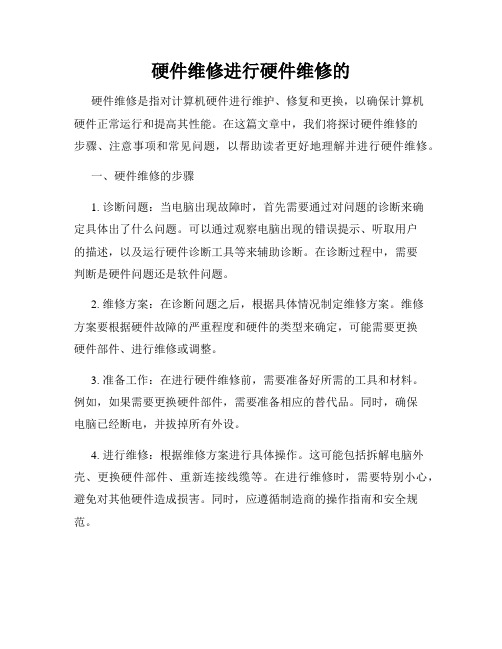
硬件维修进行硬件维修的硬件维修是指对计算机硬件进行维护、修复和更换,以确保计算机硬件正常运行和提高其性能。
在这篇文章中,我们将探讨硬件维修的步骤、注意事项和常见问题,以帮助读者更好地理解并进行硬件维修。
一、硬件维修的步骤1. 诊断问题:当电脑出现故障时,首先需要通过对问题的诊断来确定具体出了什么问题。
可以通过观察电脑出现的错误提示、听取用户的描述,以及运行硬件诊断工具等来辅助诊断。
在诊断过程中,需要判断是硬件问题还是软件问题。
2. 维修方案:在诊断问题之后,根据具体情况制定维修方案。
维修方案要根据硬件故障的严重程度和硬件的类型来确定,可能需要更换硬件部件、进行维修或调整。
3. 准备工作:在进行硬件维修前,需要准备好所需的工具和材料。
例如,如果需要更换硬件部件,需要准备相应的替代品。
同时,确保电脑已经断电,并拔掉所有外设。
4. 进行维修:根据维修方案进行具体操作。
这可能包括拆解电脑外壳、更换硬件部件、重新连接线缆等。
在进行维修时,需要特别小心,避免对其他硬件造成损害。
同时,应遵循制造商的操作指南和安全规范。
5. 测试与调试:完成硬件维修后,需要进行测试和调试,以确保硬件恢复正常工作。
可以重新连接电脑电源,并启动系统进行测试。
如果问题得到解决,那么维修工作就完成了。
二、硬件维修的注意事项1. 安全第一:在进行硬件维修时,要注意安全。
首先,断电并拔掉所有外设,以避免触电和硬件损坏的风险。
其次,在拆解电脑外壳和操作内部硬件时,要小心、细心,并遵循制造商的操作指南和安全规范。
2. 谨慎操作:硬件维修需要细心且谨慎,避免因人为操作错误导致更多问题。
在进行拆装时,要注意细节,不要用力过猛或操作过快,以避免损坏脆弱的部件。
同时,要保持整洁,避免灰尘和其他杂物进入电脑内部。
3. 注意防静电:静电是硬件损坏的常见原因之一。
在进行硬件维修之前,要使用静电手腕带或触摸金属物体来释放身上的静电。
并尽量将工作环境的静电降到最低,比如使用防静电工作垫。
计算机硬件维修指南

计算机硬件维修指南第1章计算机硬件维修基础知识 (3)1.1 计算机硬件维修概述 (3)1.2 维修工具与设备 (3)第2章主板维修 (3)2.1 主板故障诊断 (3)2.2 主板维修方法 (3)2.3 常见主板故障维修案例 (3)第3章 CPU维修 (4)3.1 CPU故障诊断 (4)3.2 CPU维修方法 (4)3.3 常见CPU故障维修案例 (4)第4章内存维修 (4)4.1 内存故障诊断 (4)4.2 内存维修方法 (4)4.3 常见内存故障维修案例 (4)第5章硬盘维修 (4)5.1 硬盘故障诊断 (4)5.2 硬盘维修方法 (4)5.3 常见硬盘故障维修案例 (4)第6章显卡维修 (4)6.1 显卡故障诊断 (4)6.2 显卡维修方法 (4)6.3 常见显卡故障维修案例 (4)第7章电源维修 (4)7.1 电源故障诊断 (4)7.2 电源维修方法 (4)7.3 常见电源故障维修案例 (4)第8章声卡维修 (4)8.1 声卡故障诊断 (4)8.2 声卡维修方法 (4)8.3 常见声卡故障维修案例 (4)第9章网络设备维修 (4)9.1 网络设备故障诊断 (4)9.2 网络设备维修方法 (4)9.3 常见网络设备故障维修案例 (4)第10章外设维修 (4)10.1 键盘与鼠标维修 (5)10.2 显示器维修 (5)10.3 打印机维修 (5)第11章计算机硬件组装与调试 (5)11.1 计算机硬件组装 (5)第12章计算机硬件维护与保养 (5)12.1 计算机硬件维护 (5)12.2 计算机硬件保养 (5)第1章计算机硬件维修基础知识 (5)1.1 计算机硬件维修概述 (5)1.2 维修工具与设备 (5)第二章主板维修 (6)2.1 主板故障诊断 (6)2.2 主板维修方法 (6)2.3 常见主板故障维修案例 (7)第三章 CPU维修 (7)3.1 CPU故障诊断 (7)3.2 CPU维修方法 (8)3.3 常见CPU故障维修案例 (8)第四章内存维修 (9)4.1 内存故障诊断 (9)4.2 内存维修方法 (9)4.3 常见内存故障维修案例 (9)第5章硬盘维修 (10)5.1 硬盘故障诊断 (10)5.2 硬盘维修方法 (10)5.3 常见硬盘故障维修案例 (11)第6章显卡维修 (11)6.1 显卡故障诊断 (11)6.2 显卡维修方法 (11)6.3 常见显卡故障维修案例 (12)第7章电源维修 (12)7.1 电源故障诊断 (13)7.1.1 故障分类 (13)7.1.2 故障诊断方法 (13)7.2 电源维修方法 (13)7.2.1 维修工具 (13)7.2.2 维修步骤 (13)7.3 常见电源故障维修案例 (13)第8章声卡维修 (14)8.1 声卡故障诊断 (14)8.1.1 声卡故障分类 (14)8.1.2 声卡故障诊断方法 (14)8.2 声卡维修方法 (14)8.2.1 硬件维修方法 (14)8.2.2 软件维修方法 (14)8.3 常见声卡故障维修案例 (15)第9章网络设备维修 (15)9.1.1 故障诊断的基本原则 (15)9.1.2 故障诊断的常用方法 (15)9.2 网络设备维修方法 (16)9.2.1 硬件维修 (16)9.2.2 软件维修 (16)9.3 常见网络设备故障维修案例 (16)9.3.1 交换机故障 (16)9.3.2 路由器故障 (16)9.3.3 网络卡故障 (17)第十章外设维修 (17)10.1 键盘与鼠标维修 (17)10.1.1 故障现象及原因分析 (17)10.1.2 维修方法及步骤 (17)10.2 显示器维修 (17)10.2.1 故障现象及原因分析 (17)10.2.2 维修方法及步骤 (18)10.3 打印机维修 (18)10.3.1 故障现象及原因分析 (18)10.3.2 维修方法及步骤 (19)第11章计算机硬件组装与调试 (19)11.1 计算机硬件组装 (19)11.1.1 组装前的准备工作 (19)11.1.2 组装步骤 (19)11.2 计算机硬件调试 (20)11.2.1 硬件调试的目的是保证计算机硬件的正确运行,主要包括以下内容: (20)11.2.2 硬件调试步骤 (20)第12章计算机硬件维护与保养 (21)12.1 计算机硬件维护 (21)12.2 计算机硬件保养 (21)第1章计算机硬件维修基础知识1.1 计算机硬件维修概述1.2 维修工具与设备第2章主板维修2.1 主板故障诊断2.2 主板维修方法2.3 常见主板故障维修案例第3章 CPU维修3.1 CPU故障诊断3.2 CPU维修方法3.3 常见CPU故障维修案例第4章内存维修4.1 内存故障诊断4.2 内存维修方法4.3 常见内存故障维修案例第5章硬盘维修5.1 硬盘故障诊断5.2 硬盘维修方法5.3 常见硬盘故障维修案例第6章显卡维修6.1 显卡故障诊断6.2 显卡维修方法6.3 常见显卡故障维修案例第7章电源维修7.1 电源故障诊断7.2 电源维修方法7.3 常见电源故障维修案例第8章声卡维修8.1 声卡故障诊断8.2 声卡维修方法8.3 常见声卡故障维修案例第9章网络设备维修9.1 网络设备故障诊断9.2 网络设备维修方法9.3 常见网络设备故障维修案例第10章外设维修10.1 键盘与鼠标维修10.2 显示器维修10.3 打印机维修第11章计算机硬件组装与调试11.1 计算机硬件组装11.2 计算机硬件调试第12章计算机硬件维护与保养12.1 计算机硬件维护12.2 计算机硬件保养第1章计算机硬件维修基础知识1.1 计算机硬件维修概述计算机硬件维修是指对计算机硬件部分进行故障诊断、修复和维护的过程。
计算机硬件维修

计算机硬件维修计算机硬件维修是指通过检查、排除故障,修复以及更换计算机硬件设备的过程。
无论是个人用户还是企业组织,当计算机硬件发生故障时,维修技术人员起到了至关重要的作用。
本文将介绍计算机硬件维修的流程、常见故障及解决办法等内容。
一、硬件维修流程计算机硬件维修一般分为以下几个步骤:1. 故障排查:维修技术人员首先与用户交流,了解计算机出现的故障现象和情况。
然后使用合适的工具和设备对计算机硬件进行检查,找出故障的根本原因。
2. 故障定位:在排查故障的过程中,维修技术人员会根据故障现象,逐步缩小故障范围,找出具体出问题的硬件设备,比如CPU、内存、主板、硬盘等。
3. 故障修复:对于一些简单的硬件问题,维修技术人员可以直接进行修复,比如重新插拔连接线、更换电源线等。
对于更复杂的问题,可能需要进行硬件部件的更换或重新安装驱动程序。
4. 测试验证:在修复硬件故障后,维修技术人员会进行测试,确保计算机硬件设备恢复正常工作。
测试的方式可以是通过软件工具进行硬件设备的自检,或者通过加载大型软件运行测试来验证硬件的稳定性。
5. 返还用户:最后,维修技术人员会将修复好的计算机硬件设备归还给用户,并与用户进行交流,告知故障原因以及日常保养注意事项,以防止再次发生类似故障。
二、常见硬件故障及解决方法1. 电源问题:计算机无法启动或者频繁重启可能是由于电源故障引起的。
此时可以检查电源插头是否插紧,是否有电源输入。
如果以上两个方面没有问题,可能需要更换电源。
2. 内存问题:内存是计算机重要的硬件组件,如果出现内存故障会导致计算机运行缓慢或者频繁蓝屏。
对于内存故障,可以尝试重新插拔内存条,或者更换新的内存条。
3. 硬盘问题:硬盘故障可能导致无法启动计算机、无法读取数据等问题。
可以通过检查连接线是否插好,或者使用硬盘修复工具对硬盘进行修复。
4. 显卡故障:显卡是计算机中负责图形处理的重要硬件设备。
如果出现屏幕黑屏、画面模糊等问题,可以尝试重新插拔显卡或者更换显卡。
- 1、下载文档前请自行甄别文档内容的完整性,平台不提供额外的编辑、内容补充、找答案等附加服务。
- 2、"仅部分预览"的文档,不可在线预览部分如存在完整性等问题,可反馈申请退款(可完整预览的文档不适用该条件!)。
- 3、如文档侵犯您的权益,请联系客服反馈,我们会尽快为您处理(人工客服工作时间:9:00-18:30)。
计算机硬件维修
没人能保证自己的电脑不出故障,电脑和其故障就像人和影子,你不知道它什么时候会出现在你的眼前:“昨天晚上还好好的,今天突然就开不了机了。
”第一花费不少,第二
耽误时间。
如果你了解这些故障的原因,不仅可以自己维修电脑,还能让电脑的使用寿命更长。
1、敲击法
机器在使用过程中如果出现时而正常时而不正常的情况,往往是由于插接不牢、焊点虚焊及接触不良造成的。
这时可用小橡皮锤轻轻敲击怀疑有故障的部件,观察出错的机器是否恢复正常,正常的机器是否出错,而“手压”则是将可疑的部件用手压牢,再重新开机,看故障是否消除。
2、测量法
测量法是分析与判断故障的最常用的有力方法,按照所测量特征参量不同,又可分为电阻测量法、电流测量法、波形测量法等,测量的常用工具是万用表。
3、最小系统法
指电脑能运行的最小环境,即电脑运行时主机内的部件最少(指在主板上插入CPU、
内存、显卡,连上显示器和键盘,甚至键盘也不接),如果在最小系统时电脑能启动则故
障应发生在没有加载的部件上。
4、交换法
“交换法”是把相同的插卡(如PCI卡、内存条等)互相交换,观察故障变化的情况,帮
助判断、寻找故障原因的一种方法。
如果在电脑内部没有相同的,那么也可以找一台工作正常的电脑,将怀疑有问题的部件交换使用。
如故障发生在这些部分,用此法就能十分准确、迅速地查找到问题。
5、插拔法
将板卡拔出或插入来寻找故障原因的方法。
一块一块地拔出插件板,即每拔出一块板卡,就开机检查机器的状态,一旦拔出板卡后故障消失,说明故障在该板卡上,此法亦适于大规模集成电路芯片。
6、替换法
用好的板卡或好的组件替换有故障疑点的板卡或组件的一种方法,其方法简单易行、方便可靠,对大规模集成电路尤其适用。
7、程序诊断法
一般电脑系统都配有开机自检程序、高级诊断程序、专用诊断程序。
这类程序一般具有8个功能测试模块,可对CPU、存储器、显示器、软硬盘、键盘、打印机接口等进行检测,通过显示错误信息,提供错误代码以及发出不同声响,为用户提供故障原因和故障部位,利用这类程序可方便地检测到故障位置。
8、排除病毒法
病毒对电脑的危害是众所周知的,轻则影响机器速度,重则破坏文件或造成死机。
为方便电脑的故障排除,必须准备无病毒的启动盘、杀毒软件和磁盘修复软件等,以应付系统感染病毒或硬盘不能启动等故障现象。
